از طریق منوی جستجو مطلب مورد نظر خود در وبلاگ را به سرعت پیدا کنید
نسخه کرنل اوبونتو را بررسی و به روز کنید روی اوبونتو 20.04
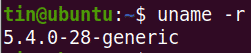
سرفصلهای مطلب
نسخه فعلی هسته را بررسی کنید
قبل از به روز رسانی نسخه هسته، بهتر است نسخه فعلی را بررسی کنید. این به شما کمک می کند تا تصمیم بگیرید که کدام نسخه جدید هسته را به روز کنید. با استفاده از میانبر صفحه کلید Ctrl+Alt+T خط فرمان را باز کنید.
اکنون نسخه هسته فعلی را مستقیماً از خط فرمان به شرح زیر بررسی کنید:

همچنین می توانید نسخه هسته را با دستور زیر بررسی کنید:

با استفاده از هر یک از دستورات بالا، نسخه هسته سیستم عامل خود را به شما نشان می دهد. از خروجی بالا می بینید که نسخه هسته استفاده شده در این مقاله 5.4.0-28-generic است.
نسخه کرنل اوبونتو را از طریق خط فرمان به روز کنید
در روش های زیر روش به روز رسانی نسخه هسته را با استفاده از خط فرمان به شما نشان می دهم.
روش شماره 1: سایت تیم هسته اوبونتو
در روش زیر با دانلود آخرین نسخه از سایت تیم کرنل اوبونتو و سپس نصب، نسخه کرنل را به روز می کنیم.
برای این روش، مراحل زیر را برای به روز رسانی نسخه هسته دنبال کنید:
- باز کن تیم هسته اوبونتو سایت دانلود آخرین هسته لینوکس برای اوبونتو. نسخه ای را که می خواهید دانلود کنید انتخاب کنید و سپس فایل های .deb را برای نسخه عمومی دانلود کنید.
- linux-headers-
-all.deb - linux-mage-unsigned-
-amd64.deb - linux-modules-
-amd64.deb
ما می خواهیم هسته خود را به آخرین نسخه هسته پایدار 5.6.10 به روز کنیم. بنابراین، ما فایل های .deb زیر را دانلود کرده ایم.
linux-headers-5.6.10-050610_5.6.10-050610.202005052301_all.deb
linux-image-unsigned-5.6.10-050610-generic_5.6.10-050610.202005052301_amd64.deb
linux-modules-5.6.10-050610-generic_5.6.10-050610.202005052301_amd64.deb
به طور متناوب، می توانید از wget دستور دانلود بسته های اصلی زیر برای هسته نسخه 5.6.10:
5.6.10-050610_5.6.10-050610.202005052301_all.deb
$ wget https://kernel.ubuntu.com/~ kernel-ppa/خط اصلی/نسخه 5.6.10/linux-image-unsigned-
5.6.10-050610-generic_5.6.10-050610.202005052301_amd64.deb
$ wget https://kernel.ubuntu.com/~ kernel-ppa/خط اصلی/نسخه 5.6.10/Linux-modules-5.6.10-
050610-generic_5.6.10-050610.202005052301_amd64.deb
- هنگامی که همه بسته ها دانلود شدند، می توانید آنها را با استفاده از دستور “ls -l” تأیید کنید:

- مرحله بعدی نصب تمام بسته های دانلود شده است. اگر فایل ها را دانلود کرده اید روی یک دایرکتوری غیر از دایرکتوری Home، سپس ابتدا با استفاده از دستور cd به آن بروید:
$ سی دی /مسیر/به/فهرست راهنما
اکنون تمام فایل های .deb دانلود شده را نصب کنید. از طریق دستور زیر می توانید این کار را انجام دهید:
$ sudo dpkg -من *.deb
مدتی صبر کنید تا نصب تمام بسته ها کامل شود.
- سیستم خود را مجدد راه اندازی کنید. پس از اتمام راه اندازی مجدد، وارد سیستم خود شوید و نسخه هسته را با آن بررسی کنید اسم شما دستور، به شرح زیر است:
$ اسم شما -rخروجی نسخه به روز شده هسته را نشان می دهد که 5.6.10 است.

روش شماره 2: استفاده از اسکریپت Bash
در روش بعدی از bash اسکریپت به منظور نصب یک نسخه هسته جدید. برای انجام این کار این مراحل ساده را دنبال کنید:
1. دانلود کنید bash اسکریپت با استفاده از دستور زیر:
استاد/ubuntu-mainline-kernel.sh
2. اسکریپت را در فهرست “/usr/local/bin/” کپی کنید. با دستور زیر می توانید این کار را انجام دهید:

3. اکنون می توانید نسخه کرنل را به صورت زیر به روز کنید:
آخرین شماره نسخه هسته، به عنوان مثال v5.6.10 را در خروجی زیر جستجو می کند و در اختیار شما قرار می دهد. اگر می خواهید این نسخه را نصب کنید، B را بزنید، که نصب شروع می شود.

پس از نصب، سیستم را مجددا راه اندازی کنید. سپس نسخه کرنل را با اسم شما دستور به شرح زیر است:
خروجی نسخه هسته به روز شده را نشان می دهد
روش شماره 3: نسخه کرنل اوبونتو را از طریق رابط کاربری گرافیکی به روز کنید
در روش زیر به روش GUI برای به روز رسانی هسته لینوکس می پردازیم. ما از ابزار گرافیکی Mainline برای نصب آخرین نسخه هسته استفاده خواهیم کرد. در اینجا مراحل ساده برای انجام این کار وجود دارد:
1. ابزار Mainline در مخازن رسمی اوبونتو موجود نیست، بنابراین باید PPA آن را به صورت دستی به فایل sources.list در سیستم خود اضافه کنیم. استفاده کنید apt-add-repository دستور برای این منظور:

2. هنگامی که مخزن اصلی را اضافه کردید، مرحله زیر به روز رسانی فهرست مخزن سیستم است:

3. سپس ابزار Mainline را با این دستور نصب کنید:

ممکن است سیستم با ارائه یک علامت به شما تأیید بخواهد بله / خیر گزینه. اصابت Y برای ادامه، پس از آن ابزار Mainline نصب خواهد شد روی سیستم شما
4. ابزار اصلی را از نوار جستجوی اوبونتو به صورت زیر راه اندازی کنید:

5. هنگامی که ابزار Mainline راه اندازی شد، پنجره نصب کننده زیر را با لیستی از نسخه های هسته جدید و موجود مشاهده خواهید کرد. با انتخاب نسخه از لیست و کلیک کردن بر روی آن می توانید نسخه جدیدی را نصب کنید نصب دکمه روی نوار سمت راست

پس از این مرحله، گفتگوی Authentication زیر ظاهر می شود. رمز عبور فوق العاده کاربر را وارد کرده و روی آن کلیک کنید تصدیق کردن دکمه.

نصب نسخه هسته انتخاب شده آغاز می شود و شما می توانید نصب را مشاهده کنید process در یک پنجره جدید
اکنون سیستم خود را مجددا راه اندازی کنید و نسخه جدید هسته را تأیید کنید:
در این مقاله سه روش مختلف برای به روز رسانی نسخه کرنل را توضیح داده ایم روی اوبونتو 20.04 LTS. پس از به روز رسانی هسته، گاهی اوقات ممکن است در راه اندازی سیستم با مشکل مواجه شوید. در این حالت با زدن کلید Shift در هنگام بوت به هسته قدیمی برگردید و نسخه قدیمی را از لیست انتخاب کنید.
لطفا در صورت وجود مشکل در متن یا مفهوم نبودن توضیحات، از طریق دکمه گزارش نوشتار یا درج نظر روی این مطلب ما را از جزییات مشکل مشاهده شده مطلع کنید تا به آن رسیدگی کنیم
زمان انتشار: 1403-01-04 14:46:03






